Wix Events: Einen Programmplan in der Wix App erstellen
3 min
Lasse die Teilnehmer wissen, was auf deiner Veranstaltung passiert, indem du einen Programmplan erstellst. Programmpläne sind ideal für Konferenzen, Festivals und mehr.
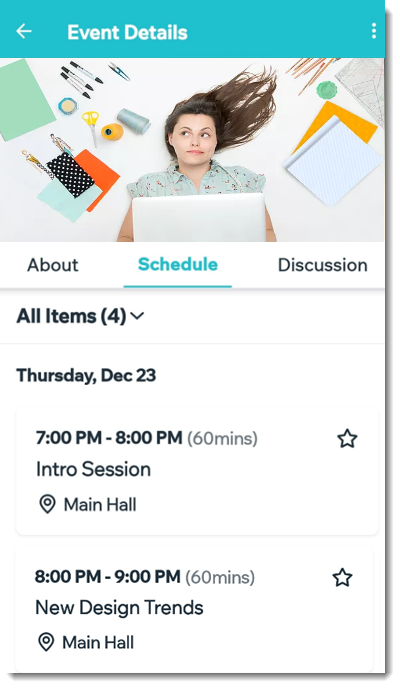
Bevor du loslegst:
Achte darauf, deine Veranstaltung zu erstellen und zu speichern. Erfahre mehr über die verschiedenen Arten von Veranstaltungen, die du erstellen kannst.
Um einen Programmplan zu erstellen:
- Öffne deine Website in der Wix App.
- Tippe unten auf Verwalten
 .
. - Tippe unter Unternehmen auf Veranstaltungen.
- Wähle Veröffentlichte Veranstaltungen oder Entwürfe.
- Tippe neben der entsprechenden Veranstaltung auf das Symbol für Weitere Aktionen
 .
.
Hinweis: Bei wiederkehrenden Veranstaltungen kannst du einem einzelnen Termin einen Programmplan hinzufügen. - Wähle Veranstaltung bearbeiten oder Entwurf bearbeiten.
- Scrolle nach unten zum Abschnitt Programmplan und tippe auf Erstellen.
- Füge den ersten Programmpunkt hinzu:
- Gib den Programmpunkt-Namen ein (z. B. Eröffnungssitzung).
- Wähle das Start- und Enddatum und die Uhrzeiten.
- (Optional) Fülle die Programmpunkt-Details aus:
- Gib den Ort ein (z. B. Hauptbühne).
- (Optional) Klicke auf Tags hinzufügen, um ein Tag einzugeben, und tippe auf Fertig (Android) oder Zurück (iOS) auf deiner Tastatur. Tippe dann oben rechts auf Fertig.
Hinweis: Tags werden verwendet, um Veranstaltungstermine zu klassifizieren. Für eine Konferenz über erneuerbare Energien kannst du z. B. Tags für „Solarenergie“, „Windenergie“ und „Elektrofahrzeuge“ erstellen. Gäste können den Programmplan filtern, um die Veranstaltungen zu finden, an denen sie interessiert sind. Nachdem du ein Tag erstellt hast, kannst du es auf andere Elemente desselben Typs anwenden.
- (Optional) Tippe auf Beschreibung hinzufügen, um eine Beschreibung des Programmpunkts einzugeben, und tippe auf Fertig.
- Tippe auf Speichern.
- Weitere Programmpunkte hinzufügen:
- Tippe auf Neuer Programmpunkt.
- Wiederhole Schritt 8 oben für jeden Programmpunkt in deiner Veranstaltung.
Um einen Programmpunkt auszublenden, abzusagen oder zu löschen:
Tippe neben dem entsprechenden Programmpunkt auf das Symbol für Weitere Aktionen  und wähle eine Option:
und wähle eine Option:
 und wähle eine Option:
und wähle eine Option:- Ausblenden: Blende den Programmpunkt aus, damit du ihn später anzeigen oder bearbeiten kannst.
- Programmpunkt absagen: Sage den Programmpunkt ab und zeige im Zeitplan an, dass er storniert wurde.
- Löschen: Lösche den Programmpunkt dauerhaft und entferne ihn aus dem Programmplan.


